希沃交互智能平板的使用方法和技巧
- 格式:doc
- 大小:4.03 MB
- 文档页数:13
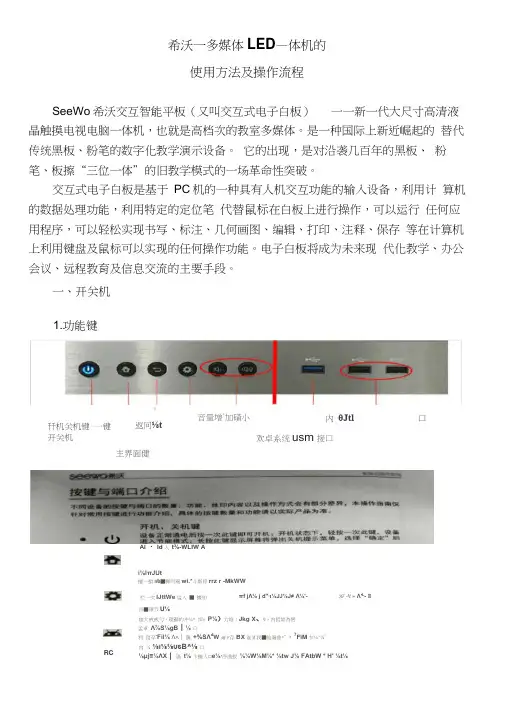
希沃一多媒体LED —体机的使用方法及操作流程SeeWo 希沃交互智能平板(又叫交互式电子白板)一一新一代大尺寸高清液晶触摸电视电脑一体机,也就是高档次的教室多媒体。
是一种国际上新近崛起的 替代传统黑板、粉笔的数字化教学演示设备。
它的出现,是对沿袭几百年的黑板、 粉笔、板擦“三位一体”的旧教学模式的一场革命性突破。
交互式电子白板是基于 PC 机的一种具有人机交互功能的输入设备,利用计 算机的数据处理功能,利用特定的定位笔 代替鼠标在白板上进行操作,可以运行 任何应用程序,可以轻松实现书写、标注、几何画图、编辑、打印、注释、保存 等在计算机上利用键盘及鼠标可以实现的任何操作功能。
电子白板将成为未来现 代化教学、办公会议、远程教育及信息交流的主要手段。
一、开关机πf jΛ⅛ j d"∙ι⅛JJ⅛J≠ Λ⅛'- ⅛1 -'i t » Λ'L - ≡咅■课节U⅛咖大戒戒勺、理辭的冲⅛* 纠+ P⅛)力堆:Jkg X 、9、内抵如為巒 孟卓 Λ⅞S⅛gB ∣⅛ 口利 盘卒-Fil⅛ ΛΛ∣偶.+%SΛd W 佩F 存BX 谁M 我■仙瀚曲*”* 7FiM 乍⅛"⅛6内 ⅛ ⅛ι⅛⅛υsB^⅛ 口⅛μj≡⅛ΛX ∣ 區 t⅛ 卞摧入□e⅛∙序曲蚁 ⅛⅛W⅛M⅛* ⅛tw J⅛ FAtbW * H' ⅛t⅛1.功能键内 θJtl口*返冋⅛t 音量增+加磺小幵机关机键 一键开关机欢卓系统usm 接口主界面健Al ・ Id 入 t⅜-WLIW A i⅛lπJUt擅一損It t I ■脚呵琬wi.*斗斯停rrz r -MkWW拦一次IJttWe 谥入 ■ 據加 RC2.鼠标及键盘如何实现⅛t标与盘功育蔚⑴冃肌第辛T戎厂拒(1I P FF I S光物体进行Hlf乍长按屏幕三秒以上形成一个圈即可实现右键功能进入白板模式:双击桌面EZ标,打开數学软件希沃白板3】、菜单界面功能3.1.1标准横式标准模式下.工具条不可以进行拖动.工其条从左到右的功能依次为’菜单. IH.切换到桌面模式、赛源库S选择、书Tr按岌擦、线条七图形.丈宁、屏幕漫游、剪切.复制、粘點、导航图*撤销.重做•上贞r页码.添页、下页,如图3-1-U (备注=有对象选中才有剪切■复制按钮=有剪切•复制才有粘贴按⅛fl:有对象操作才有嶽销按钮:有撤销才有垂做按钮:仃名个页而才有上页胡页按钮J1.书写擦除:可使用不同类型和颜色的笔在屏幕上进行标注并能进行手写识 别汉字、英文及擦除功能;SeetfO-Jl2.供矩多形、三角形、椭圆形、梯形等至少 7种图形的绘图功能,并能随意填充不同的颜色,大小调整、旋转、删除、复制、填充等常用功能并能对页面中的任何对象(包含书写的笔迹)进行复制、粘贴、移动、放大、缩小、 旋转等编辑;Cjf<5轴页 ***7种书写笔触4种擦除方式3•无限大小的虚拟数字黑板,可任意拖动延伸;所书写及批注内容能全局预览并快速定位;实现手指放大缩小实物图像,并直接在屏幕上针对展台动态信号进行批注和标识SeewO 扩大书写页面一漫游功能1=1功能•-键预览灵活翻页•无限大书写页面4. 使用手写识别可以把汉字变为印刷体。
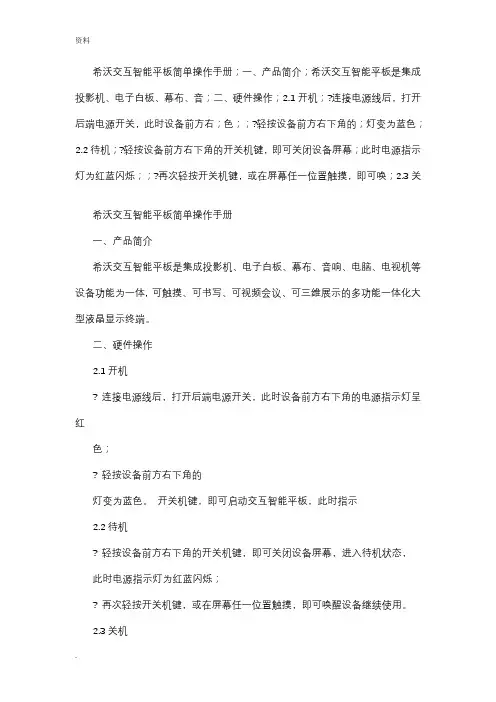
希沃交互智能平板简单操作手册;一、产品简介;希沃交互智能平板是集成投影机、电子白板、幕布、音;二、硬件操作;2.1开机;?连接电源线后,打开后端电源开关,此时设备前方右;色;;?轻按设备前方右下角的;灯变为蓝色;2.2待机;?轻按设备前方右下角的开关机键,即可关闭设备屏幕;此时电源指示灯为红蓝闪烁;;?再次轻按开关机键,或在屏幕任一位置触摸,即可唤;2.3关希沃交互智能平板简单操作手册一、产品简介希沃交互智能平板是集成投影机、电子白板、幕布、音响、电脑、电视机等设备功能为一体, 可触摸、可书写、可视频会议、可三维展示的多功能一体化大型液晶显示终端。
二、硬件操作2.1开机连接电源线后,打开后端电源开关,此时设备前方右下角的电源指示灯呈红色;轻按设备前方右下角的灯变为蓝色。
开关机键,即可启动交互智能平板,此时指示2.2待机轻按设备前方右下角的开关机键,即可关闭设备屏幕,进入待机状态,此时电源指示灯为红蓝闪烁;再次轻按开关机键,或在屏幕任一位置触摸,即可唤醒设备继续使用。
2.3关机轻按设备前方右下角的框;点击确认或等待10秒即可关闭设备,内置电脑将会和设备一同关闭;? 电源指示灯从蓝色变成红色时,才可以关闭电源开关或切断电源总闸。
开关机键3秒,即可弹出确认关闭设备的对话2.4按键功能(设备的按键图样请以实物为准)开机、关机键。
用于进行开关机、待机操作。
返回键。
用于android系统下进行返回操作。
Home键。
用于切换到android系统主界面。
设置键。
用于呼出触摸菜单进行通道切换等操作。
音量键。
用于增减系统音量。
2.5外接电脑使用VGA线或HDMI线连接外接电脑,交互智能平板会自动识别并切换到相应通道以显示电脑屏幕内容;当分辨率不匹配时,请在外接电脑上调整分辨率(建议调整到最高分辨率,该分辨率会有“推荐”字样),以达到最佳的显示和交互效果;可以在外接电脑上按“win”(徽标键)+P来选择“复制”(平板和电脑同步显示)、“拓展”(平板为电脑的拓展屏幕,需将要显示的内容拖动出来)、“仅投影仪”(电脑会黑屏,仅在平板上显示内容)。
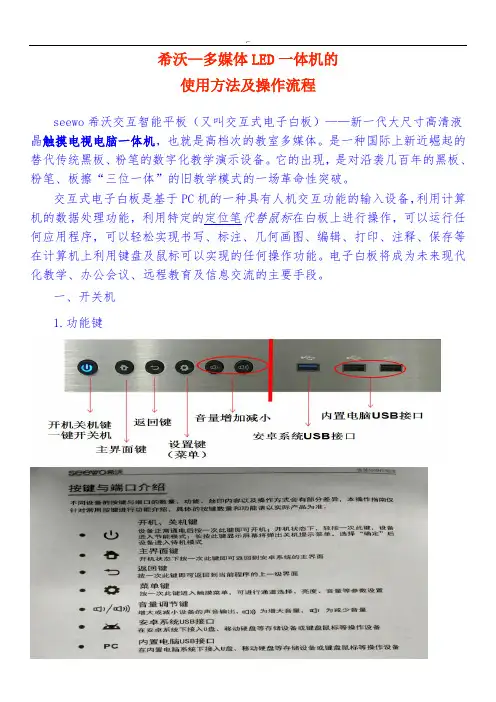
希沃—多媒体LED一体机的使用方法及操作流程seewo希沃交互智能平板(又叫交互式电子白板)——新一代大尺寸高清液晶触摸电视电脑一体机,也就是高档次的教室多媒体。
是一种国际上新近崛起的替代传统黑板、粉笔的数字化教学演示设备。
它的出现,是对沿袭几百年的黑板、粉笔、板擦“三位一体”的旧教学模式的一场革命性突破。
交互式电子白板是基于PC机的一种具有人机交互功能的输入设备,利用计算机的数据处理功能,利用特定的定位笔代替鼠标在白板上进行操作,可以运行任何应用程序,可以轻松实现书写、标注、几何画图、编辑、打印、注释、保存等在计算机上利用键盘及鼠标可以实现的任何操作功能。
电子白板将成为未来现代化教学、办公会议、远程教育及信息交流的主要手段。
一、开关机1.功能键2.鼠标及键盘长按屏幕三秒以上形成一个圈即可实现右键功能进入白板模式:二、菜单界面功能1.书写擦除:可使用不同类型和颜色的笔在屏幕上进行标注并能进行手写识别汉字、英文及擦除功能;2.供矩多形、三角形、椭圆形、梯形等至少7种图形的绘图功能,并能随意填充不同的颜色,大小调整、旋转、删除、复制、填充等常用功能并能对页面中的任何对象(包含书写的笔迹)进行复制、粘贴、移动、放大、缩小、旋转等编辑;3.无限大小的虚拟数字黑板,可任意拖动延伸;所书写及批注内容能全局预览并快速定位;实现手指放大缩小实物图像,并直接在屏幕上针对展台动态信号进行批注和标识4.使用手写识别可以把汉字变为印刷体。
5.提供遮幕、日历、时钟、聚光灯、屏幕截图、放大镜、计算器、量角器、直尺、三角板、圆规等教学展示的辅助功能;6.课件批注:可以随意对PPT文档,WORD文档,EXCEL文档进行书写,并将书写内容保存;PPT功能演示7.多学科模式:具有独立的语文、数学、英语、物理、化学等学科场景,且支持PAD无线互动独立场景模式,方便老师教学使用;文模式语还可以使用希沃授课助手进行手机大屏互动;日常维护:若说,那一程走旧的时光,已然温暖了我的眉眼。

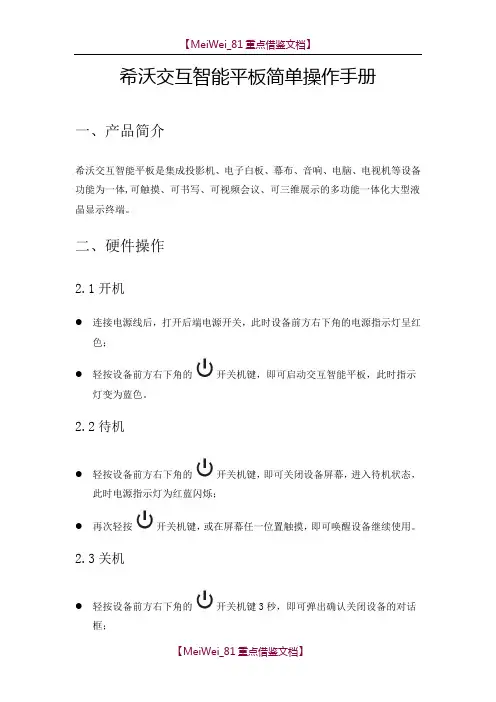
希沃交互智能平板简单操作手册一、产品简介希沃交互智能平板是集成投影机、电子白板、幕布、音响、电脑、电视机等设备功能为一体,可触摸、可书写、可视频会议、可三维展示的多功能一体化大型液晶显示终端。
二、硬件操作2.1开机●连接电源线后,打开后端电源开关,此时设备前方右下角的电源指示灯呈红色;●轻按设备前方右下角的开关机键,即可启动交互智能平板,此时指示灯变为蓝色。
2.2待机●轻按设备前方右下角的开关机键,即可关闭设备屏幕,进入待机状态,此时电源指示灯为红蓝闪烁;●再次轻按开关机键,或在屏幕任一位置触摸,即可唤醒设备继续使用。
2.3关机●轻按设备前方右下角的开关机键3秒,即可弹出确认关闭设备的对话框;●点击确认或等待10秒即可关闭设备,内置电脑将会和设备一同关闭;●电源指示灯从蓝色变成红色时,才可以关闭电源开关或切断电源总闸。
2.4按键功能(设备的按键图样请以实物为准)●开机、关机键。
用于进行开关机、待机操作。
●返回键。
用于android系统下进行返回操作。
●Home键。
用于切换到android系统主界面。
●设置键。
用于呼出触摸菜单进行通道切换等操作。
●音量键。
用于增减系统音量。
2.5外接电脑●使用VGA线或HDMI线连接外接电脑,交互智能平板会自动识别并切换到相应通道以显示电脑屏幕内容;●当分辨率不匹配时,请在外接电脑上调整分辨率(建议调整到最高分辨率,该分辨率会有“推荐”字样),以达到最佳的显示和交互效果;●可以在外接电脑上按“win”(徽标键)+P来选择“复制”(平板和电脑同步显示)、“拓展”(平板为电脑的拓展屏幕,需将要显示的内容拖动出来)、“仅投影仪”(电脑会黑屏,仅在平板上显示内容)。
2.6触摸菜单●轻按设备前面右下角的设置键(或以SEEWO的LOGO为起点,向上拖动大约15厘米),即可调出触摸菜单,可以实现通切换(电视、电脑、VGA、HDMI)、音量调节、亮度调节等操作。
三、软件操作3.1基本操作●鼠标点击。
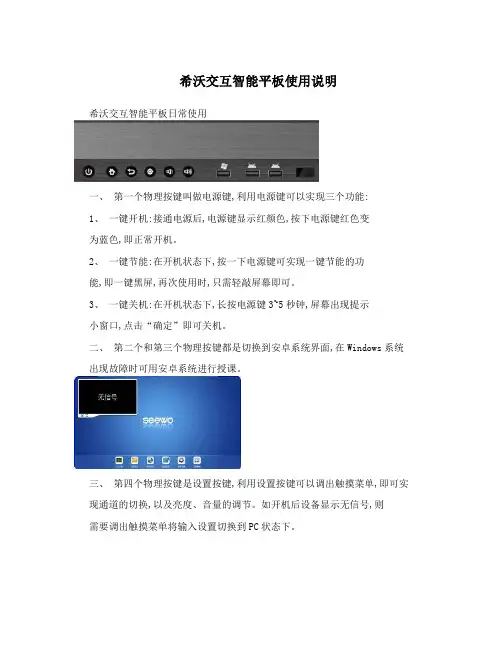
希沃交互智能平板使用说明
希沃交互智能平板日常使用
一、第一个物理按键叫做电源键,利用电源键可以实现三个功能:
1、一键开机:接通电源后,电源键显示红颜色,按下电源键红色变
为蓝色,即正常开机。
2、一键节能:在开机状态下,按一下电源键可实现一键节能的功
能,即一键黑屏,再次使用时,只需轻敲屏幕即可。
3、一键关机:在开机状态下,长按电源键3~5秒钟,屏幕出现提示
小窗口,点击“确定”即可关机。
二、第二个和第三个物理按键都是切换到安卓系统界面,在Windows系统出现故障时可用安卓系统进行授课。
三、第四个物理按键是设置按键,利用设置按键可以调出触摸菜单,即可实现通道的切换,以及亮度、音量的调节。
如开机后设备显示无信号,则
需要调出触摸菜单将输入设置切换到PC状态下。
四、第四个和第五个物理按键可实现音量减、音量加的功能。
五、前置USB 接口有三个,第一个带有PC标志,是在Windows操作系统
下浏览U盘资源时使用;后面两个带有安卓机器人标志的是Android
操作系统下浏览U盘资源时使用。
六、日常维护:
1、温水兑点洗洁精,将抹布浸泡一会,拧干,拧不出来水为止,擦
拭屏幕。
2、擦黑板时,请使用离心式擦板器或潮湿抹布,将黑板合上再进行
擦除,防止粉尘溅入机器中,缩短使用寿命。
3、长时间不使用设备时,请断电,避免让设备长时间处于待机状
态。
4、避免使用尖锐物品在屏幕上刮划,可使用手指或者设备自带书写
笔等物品。
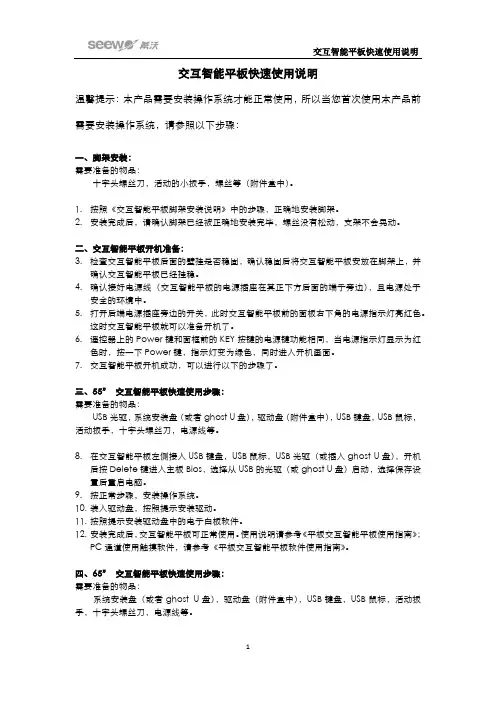
交互智能平板快速使用说明温馨提示:本产品需要安装操作系统才能正常使用,所以当您首次使用本产品前需要安装操作系统,请参照以下步骤:一、脚架安装:需要准备的物品:十字头螺丝刀,活动的小扳手,螺丝等(附件盒中)。
1.按照《交互智能平板脚架安装说明》中的步骤,正确地安装脚架。
2.安装完成后,请确认脚架已经被正确地安装完毕,螺丝没有松动,支架不会晃动。
二、交互智能平板开机准备:3.检查交互智能平板后面的壁挂是否稳固,确认稳固后将交互智能平板安放在脚架上,并确认交互智能平板已经挂稳。
4.确认接好电源线(交互智能平板的电源插座在其正下方后面的端子旁边),且电源处于安全的环境中。
5.打开后端电源插座旁边的开关,此时交互智能平板前的面板右下角的电源指示灯亮红色。
这时交互智能平板就可以准备开机了。
6.遥控器上的Power键和面框前的KEY按键的电源键功能相同,当电源指示灯显示为红色时,按一下Power键,指示灯变为绿色,同时进入开机画面。
7.交互智能平板开机成功,可以进行以下的步骤了。
三、55”交互智能平板快速使用步骤:需要准备的物品:USB光驱,系统安装盘(或者ghost U盘),驱动盘(附件盒中),USB键盘,USB鼠标,活动扳手,十字头螺丝刀,电源线等。
8.在交互智能平板左侧接入USB键盘,USB鼠标,USB光驱(或插入ghost U盘),开机后按Delete键进入主板Bios,选择从USB的光驱(或ghost U盘)启动,选择保存设置后重启电脑。
9.按正常步骤,安装操作系统。
10.装入驱动盘,按照提示安装驱动。
11.按照提示安装驱动盘中的电子白板软件。
12.安装完成后,交互智能平板可正常使用。
使用说明请参考《平板交互智能平板使用指南》;PC通道使用触摸软件,请参考《平板交互智能平板软件使用指南》。
四、65”交互智能平板快速使用步骤:需要准备的物品:系统安装盘(或者ghost U盘),驱动盘(附件盒中),USB键盘,USB鼠标,活动扳手,十字头螺丝刀,电源线等。
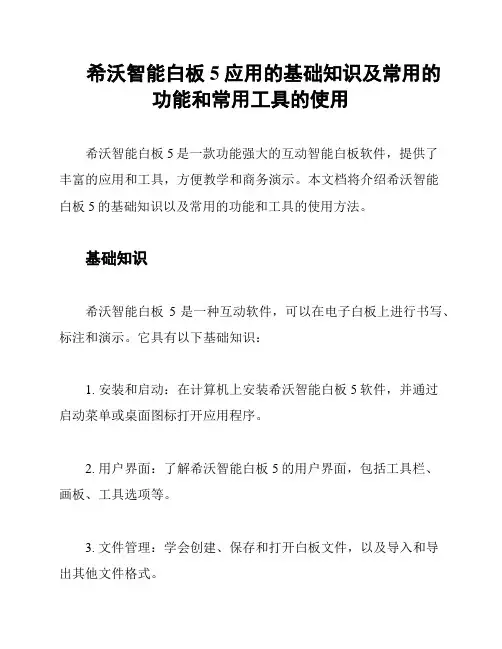
希沃智能白板5应用的基础知识及常用的功能和常用工具的使用希沃智能白板5是一款功能强大的互动智能白板软件,提供了丰富的应用和工具,方便教学和商务演示。
本文档将介绍希沃智能白板5的基础知识以及常用的功能和工具的使用方法。
基础知识希沃智能白板5是一种互动软件,可以在电子白板上进行书写、标注和演示。
它具有以下基础知识:1. 安装和启动:在计算机上安装希沃智能白板5软件,并通过启动菜单或桌面图标打开应用程序。
2. 用户界面:了解希沃智能白板5的用户界面,包括工具栏、画板、工具选项等。
3. 文件管理:学会创建、保存和打开白板文件,以及导入和导出其他文件格式。
4. 设备连接:将智能白板与计算机或移动设备成功连接,确保正常使用各种功能。
常用功能希沃智能白板5提供了许多常用的功能,可以帮助用户进行教学和演示活动。
以下是其中的一些功能:1. 书写和标注:使用希沃智能白板5的书写工具,在白板上书写和标注文字、图形和形状。
2. 演示模式:进入演示模式,可以以幻灯片形式展示白板上的内容,方便群体教学和演讲。
3. 多媒体支持:支持在白板上插入图片、音频和视频文件,使教学和演示更加生动。
4. 协同编辑:在网络环境下,多用户可以同时编辑同一白板,实现实时协同合作。
5. 笔迹识别:希沃智能白板5能够自动识别书写内容,将手写文字转换为可编辑的文本。
常用工具的使用希沃智能白板5还提供了许多常用的工具,可以辅助教学和演示。
以下是其中几个常用工具的使用方法:1. 选区工具:用于选择和移动白板上的内容,方便调整和编辑。
2. 激光笔工具:可以将鼠标光标变成激光笔形式,用于突出展示白板上的内容。
3. 画笔工具:提供了不同颜色和粗细的画笔,用于绘图、标记和注释。
4. 橡皮擦工具:用于擦除白板上的内容,包括书写、标注和绘图。
5. 形状工具:提供了各种形状的绘制选项,例如直线、矩形和圆形,方便教学和演示中的标注。
以上是希沃智能白板5的基础知识、常用功能和常用工具的简要介绍。
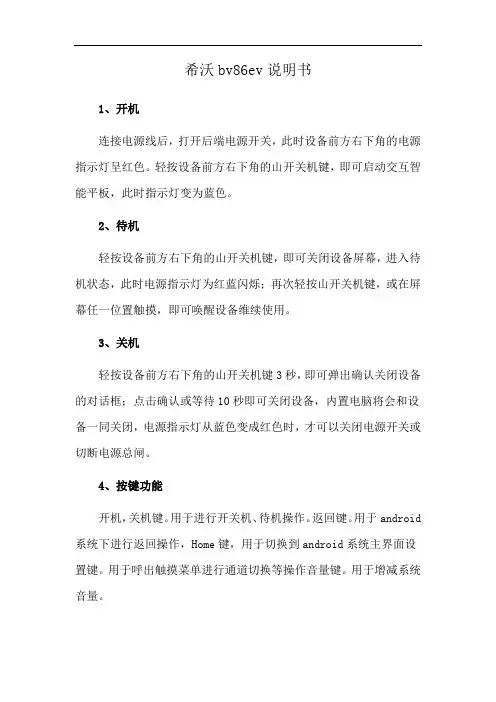
希沃bv86ev说明书
1、开机
连接电源线后,打开后端电源开关,此时设备前方右下角的电源指示灯呈红色。
轻按设备前方右下角的山开关机键,即可启动交互智能平板,此时指示灯变为蓝色。
2、待机
轻按设备前方右下角的山开关机键,即可关闭设备屏幕,进入待机状态,此时电源指示灯为红蓝闪烁;再次轻按山开关机键,或在屏幕任一位置触摸,即可唤醒设备维续使用。
3、关机
轻按设备前方右下角的山开关机键3秒,即可弹出确认关闭设备的对话框;点击确认或等待10秒即可关闭设备,内置电脑将会和设备一同关闭,电源指示灯从蓝色变成红色时,才可以关闭电源开关或切断电源总闸。
4、按键功能
开机,关机键。
用于进行开关机、待机操作。
返回键。
用于android 系统下进行返回操作,Home键,用于切换到android系统主界面设置键。
用于呼出触摸菜单进行通道切换等操作音量键。
用于增减系统音量。
5、外接电脑
使用VGA线或HDII线连接外接电脑,交互智能平板会自动识别并切换到相应通道以显示电脑屏幕内容:当分辨率不匹配时,请在外接电脑上调整分辨率(建议调整到最高分辨率,该分辨率会有“推荐”字样),以达到最佳的显示和交互效果;可以在外接电脑上按“win”(徽标键)+P来选择“复制”(平板和电脑回步显示)、“拓展”(平板为电脑的拓展屏幕,需将要显示的内容拖动出来)、“仅投影仪”(电脑会黑屏,仅在平板上显示内容)。
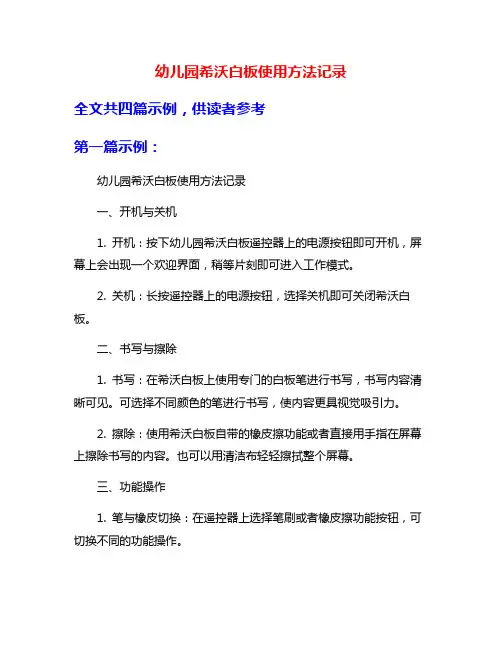
幼儿园希沃白板使用方法记录全文共四篇示例,供读者参考第一篇示例:幼儿园希沃白板使用方法记录一、开机与关机1. 开机:按下幼儿园希沃白板遥控器上的电源按钮即可开机,屏幕上会出现一个欢迎界面,稍等片刻即可进入工作模式。
2. 关机:长按遥控器上的电源按钮,选择关机即可关闭希沃白板。
二、书写与擦除1. 书写:在希沃白板上使用专门的白板笔进行书写,书写内容清晰可见。
可选择不同颜色的笔进行书写,使内容更具视觉吸引力。
2. 擦除:使用希沃白板自带的橡皮擦功能或者直接用手指在屏幕上擦除书写的内容。
也可以用清洁布轻轻擦拭整个屏幕。
三、功能操作1. 笔与橡皮切换:在遥控器上选择笔刷或者橡皮擦功能按钮,可切换不同的功能操作。
2. 放大与缩小:通过手指在屏幕上拉伸或者收缩,可以实现对图像的放大或缩小操作。
3. 旋转与翻转:通过手指在屏幕上旋转或者翻转,可以实现对图像的旋转或翻转操作,使得学习更加生动有趣。
四、多媒体功能1. 图片与视频:可以在希沃白板上插入图片或者视频,丰富教学内容,吸引幼儿注意力。
2. 音频播放:可以通过希沃白板连接音箱,播放音频文件,给幼儿带来更好的听觉体验。
3. 虚拟实验:通过希沃白板的应用程序,幼儿可以进行各种虚拟实验,增强实践能力。
五、网络连接1. Wi-Fi连接:通过希沃白板连接Wi-Fi网络,可以实现在线资源搜索与下载,为教学提供更多支持。
2. 屏幕共享:可以通过网络连接,在希沃白板上实现屏幕共享,方便多人协同教学。
第二篇示例:幼儿园作为儿童的第一所学校,扮演着起步教育的重要角色。
为了更好地促进儿童的学习和发展,越来越多的幼儿园开始引入希沃白板作为教学辅助工具。
希沃白板是一种交互式电子白板,结合了传统白板和电脑软件的优势,具有直观、生动、互动等特点,适合幼儿园幼儿的认知特点和学习需求。
下面将介绍一些幼儿园希沃白板的使用方法记录。
一、希沃白板的基本功能介绍1.书写功能:希沃白板支持带电磁感应的触笔书写,可以在白板上书写文字、图形等内容,具有很好的书写体验。

希沃—多媒体LED一体机的使用方法及操作流程seewo希沃交互智能平板(又叫交互式电子白板)——新一代大尺寸高清液晶触摸电视电脑一体机,也就是高档次的教室多媒体。
是一种国际上新近崛起的替代传统黑板、粉笔的数字化教学演示设备。
它的出现,是对沿袭几百年的黑板、粉笔、板擦“三位一体”的旧教学模式的一场革命性突破。
交互式电子白板是基于PC机的一种具有人机交互功能的输入设备,利用计算机的数据处理功能,利用特定的定位笔代替鼠标在白板上进行操作,可以运行任何应用程序,可以轻松实现书写、标注、几何画图、编辑、打印、注释、保存等在计算机上利用键盘及鼠标可以实现的任何操作功能。
电子白板将成为未来现代化教学、办公会议、远程教育及信息交流的主要手段。
一、开关机1.功能键2.鼠标及键盘长按屏幕三秒以上形成一个圈即可实现右键功能进入白板模式:二、菜单界面功能1.书写擦除:可使用不同类型和颜色的笔在屏幕上进行标注并能进行手写识别汉字、英文及擦除功能;2.供矩多形、三角形、椭圆形、梯形等至少7种图形的绘图功能,并能随意填充不同的颜色,大小调整、旋转、删除、复制、填充等常用功能并能对页面中的任何对象(包含书写的笔迹)进行复制、粘贴、移动、放大、缩小、旋转等编辑;3.无限大小的虚拟数字黑板,可任意拖动延伸;所书写及批注内容能全局预览并快速定位;实现手指放大缩小实物图像,并直接在屏幕上针对展台动态信号进行批注和标识4.使用手写识别可以把汉字变为印刷体。
5.提供遮幕、日历、时钟、聚光灯、屏幕截图、放大镜、计算器、量角器、直尺、三角板、圆规等教学展示的辅助功能;6.课件批注:可以随意对PPT文档,WORD文档,EXCEL文档进行书写,并将书写内容保存;PPT功能演示7.多学科模式:具有独立的语文、数学、英语、物理、化学等学科场景,且支持PAD无线互动独立场景模式,方便老师教学使用;语文模式还可以使用希沃授课助手进行手机大屏互动;日常维护:。
【教学交流】交互式电子白板(智能平板)的使用方法和技巧博主按语: 最近学校在政府大力支持下改善了教学条件,给每一口教室配备了seewo希沃交互智能平板(又叫交互式电子白板)——新一代大尺寸65高清液晶触摸电视电脑一体机,也就是高档次的教室多媒体,博主第一次接触了这样先进的教学仪器,原来也只是在中央电视台《朝闻天下》栏目中见过,不曾使用。
今儿实现了自己教学实用的工具,甚为高兴,在此博主甘霖豌豆根据自己的查阅、学习与研究,对其原理、使用给予介绍。
在素质教育时代,如何充分学生在教学过程中的参与度,教学工具扮演了非常重要的角色。
从黑板到白板,从白板到电子白板,从电子白板到交互式白板,经过不断的创新演变之后,交互式白板已成为最先进的教学工具的代表。
是一种国际上新近崛起的替代传统黑板、粉笔的数字化教学演示设备。
它的出现,是对沿袭几百年的黑板、粉笔、板擦“三位一体”的旧教学模式的一场革命性突破。
交互式电子白板可以与电脑进行信息通讯,将电子白板连接到PC,并利用投影机将PC上的内容投影到电子白板屏幕上,在专门的应用程序的支持下,可以构造一个大屏幕、交互式的协作会议或教学环境。
交互式电子白板是基于PC机的一种具有人机交互功能的输入设备,它通过与投影机、计算机的联机使用,利用计算机的数据处理功能,利用特定的定位笔代替鼠标在白板上进行操作,可以运行任何应用程序,可以轻松实现书写、标注、几何画图、编辑、打印、注释、保存等在计算机上利用键盘及鼠标可以实现的任何操作功能。
电子白板将成为未来现代化教学、办公会议、远程教育及信息交流的主要手段。
一、交互式电子白板的工作原理交互式电子白板按原理可以分为压力感应、电磁感应、红外、超声波、CCD等几大类。
每种技术都有不同的特点和优势,在市场上占有一定的份额。
国际权威市场调查机构的分析报告中表明,近年国际市场上,电磁感应技术和压力感应技术的电子白板占据市场主导地位,其次是超声波及红外技术。
希沃交互智能平板使用方法和技巧一、基本操作1.打开和关闭:按下电源键即可打开或关闭希沃交互智能平板。
2.解锁屏幕:滑动屏幕上的锁定图标或输入密码来解锁屏幕。
3.界面导航:滑动屏幕以浏览不同的页面,可以在桌面、应用列表、设置等之间切换。
二、笔记和书写功能1.使用无线触控笔:希沃交互智能平板配备了专门的无线触控笔,使用时只需要将笔尖接触到屏幕上即可书写、画图等。
2.书写工具:在使用书写功能时,可以选择不同的画笔、颜色、粗细等工具来满足不同的需求。
3.清除屏幕:如果想要清除屏幕上的内容,可以使用橡皮擦或选择清空功能来清除整个屏幕。
三、多媒体功能1.观看视频:希沃交互智能平板可以播放各种视频格式,可以通过预装的视频播放器来观看在线视频或本地视频。
2.音乐播放:平板上有预装的音乐播放器,可以通过插入耳机或连接蓝牙音箱来享受高质量的音乐。
3.图片浏览:希沃交互智能平板支持常见的图片格式,可以使用预装的图片浏览器来查看和管理图片。
四、网络和存储1.Wi-Fi连接:希沃交互智能平板可以连接无线局域网,只需要在设置中选择相应的Wi-Fi网络并输入密码即可连接。
2.蓝牙设置:可以通过设置中的蓝牙选项来连接其他蓝牙设备,如音箱、鼠标、键盘等。
3.存储管理:平板内置了一定的存储空间,可以通过文件管理器来管理和查看内部存储和外部存储设备上的文件。
五、其他实用功能1.文件传输:希沃交互智能平板可以通过USB接口和电脑连接,可以直接在平板和电脑之间传输文件。
2.屏幕投射:平板支持将屏幕内容投射到大屏幕上,可以通过Wi-Fi 连接电视或使用投影仪来实现屏幕投射。
3.语音助手:平板预装了语音助手,可以通过语音指令来实现一些操作,如、计算器、播放音乐等。
希沃—多媒体LED一体机的
使用方法及操作流程
seewo希沃交互智能平板(又叫交互式电子白板)——新一代大尺寸高清液晶触摸电视电脑一体机,也就是高档次的教室多媒体。
是一种国际上新近崛起的替代传统黑板、粉笔的数字化教学演示设备。
它的出现,是对沿袭几百年的黑板、粉笔、板擦“三位一体”的旧教学模式的一场革命性突破。
交互式电子白板是基于PC机的一种具有人机交互功能的输入设备,利用计算机的数据处理功能,利用特定的定位笔代替鼠标在白板上进行操作,可以运行任何应用程序,可以轻松实现书写、标注、几何画图、编辑、打印、注释、保存等在计算机上利用键盘及鼠标可以实现的任何操作功能。
电子白板将成为未来现代化教学、办公会议、远程教育及信息交流的主要手段。
一、开关机
1.功能键
2.鼠标及键盘
长按屏幕三秒以上形成一个圈即可实现右键功能进入白板模式:
二、菜单界面功能
1.书写擦除:可使用不同类型和颜色的笔在屏幕上进行标注并能进行手写识别汉字、英文及擦除功能;
2.供矩多形、三角形、椭圆形、梯形等至少7种图形的绘图功能,并能随意填充不同的颜色,大小调整、旋转、删除、复制、填充等常用功能并能对页面中的任何对象(包含书写的笔迹)进行复制、粘贴、移动、放大、缩小、旋转等编辑;
3.无限大小的虚拟数字黑板,可任意拖动延伸;所书写及批注内容能全局预览并快速定位;实现手指放大缩小实物图像,并直接在屏幕上针对展台动态信号进行批注和标识
4.使用手写识别可以把汉字变为印刷体。
5.提供遮幕、日历、时钟、聚光灯、屏幕截图、放大镜、计算器、量角器、直尺、三角板、圆规等教学展示的辅助功能;
6.课件批注:可以随意对PPT 文档,WORD 文档,EXCEL 文档进行书写,并将书写内容保存;
PPT功能演示
7.多学科模式:具有独立的语文、数学、英语、物理、化学等学科场景,且支持PAD无线互动独立场景模式,方便老师教学使用;
模式
语文
还可以使用希沃授课助手进行手机大屏互动;
日常维护:
Welcome To Download !!!
欢迎您的下载,资料仅供参考!。